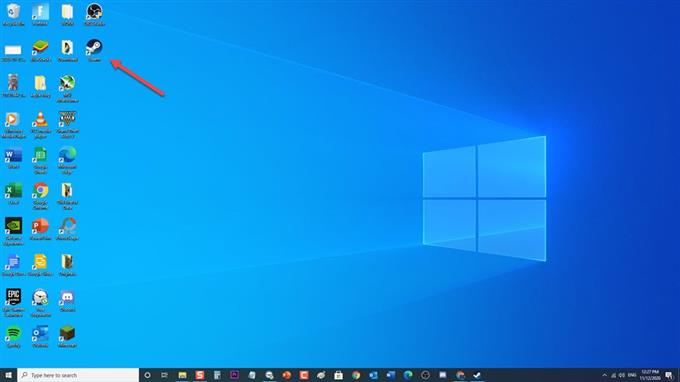Steam ti consente di scaricare comodamente i tuoi giochi per PC preferiti sul tuo computer senza la necessità di acquistare effettivamente il gioco da un negozio fisico. Steam ha una funzionalità creata per consentire ai giocatori di connettersi tra loro creando un’esperienza di gioco più vivace e interattiva. Per poterlo fare, gli utenti di Steam sono incoraggiati ad aggiungere amici alla loro lista di amici in modo che possano giocare insieme ai giochi virtualmente sulla Comunità di Steam.
In quest’ultima puntata del nostro servizio Tutorial, affronteremo i modi per aggiungere amici su Steam senza la necessità di spendere un centesimo.
Cosa devi sapere prima di aggiungere amici su Steam:
Sebbene aggiungere amici su Steam sia molto semplice, ci sono momenti in cui potresti incontrare errori lungo il percorso. Ecco perché prima di aggiungere un amico o qualcuno su Steam devi tenere a mente alcune cose per evitare errori nell’aggiunta: Primo, assicurati che il tuo account non sia limitato, se lo è non puoi inviare richieste di amicizia a qualcuno. Successivamente, assicurati di conoscere il nome del profilo di Steam corretto della persona, se non conosci il nome esatto del profilo su Steam, avrai difficoltà a cercarlo e non puoi aggiungerlo.
Come aggiungere amici su Steam
Tempo necessario: 2 minuti
Esistono tre modi diversi per aggiungere un amico su Stream:
Primo metodo: utilizzare la funzione di ricerca sull’app desktop, sulla pagina Web o sull’app mobile
L’app Steam sul desktop è in qualche modo simile al servizio Steam sulla loro pagina web. Hai la possibilità di utilizzare qualsiasi opzione per aggiungere amici su Steam.
Qui aggiungeremo amici su Steam utilizzando l’app desktop sul tuo computer.
- Apri l’app Steam
Di solito si trova sul desktop o sulla barra delle applicazioni del PC Windows.
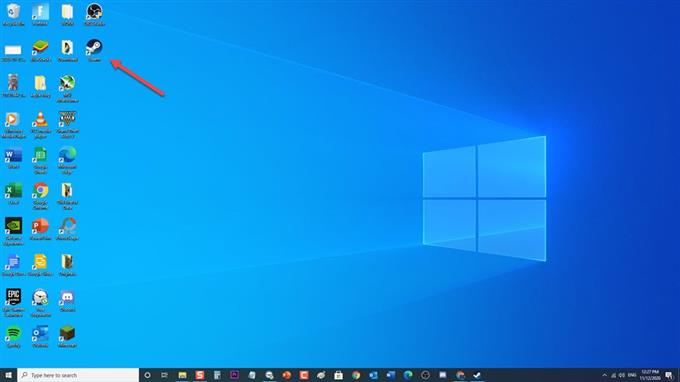
- Accedi al tuo account
Accedi al tuo account se non l’hai già fatto.

- Fai clic sul tuo nome utente.

- Seleziona la scheda Amici
Seleziona la scheda Amici dal menu a discesa

- Fai clic su Aggiungi amico
Nella sezione Amici del riquadro sinistro, fai clic su Aggiungi amico dall’elenco.

- Digitare il nome utente del profilo della persona
Nella scheda Prova a cercare un amico, digita il nome esatto del profilo della persona che desideri aggiungere come amico.

- Selezionare nella scheda Cerca o fare clic su Invio
Steam ora cercherà il nome utente da aggiungere al tuo elenco di amici.

- Seleziona Aggiungi come amico
Nel risultato della ricerca, individua il nome del profilo e l’immagine della persona che stai tentando di aggiungere se viene visualizzato più di 1 risultato.

- Seleziona OK
Seleziona OK nel menu a comparsa che dice Invito amico inviato. Appariranno e saranno aggiunti come amici al tuo elenco di amici una volta che avranno risposto al tuo invito.

Secondo metodo: utilizzo del codice amico
Un altro metodo da utilizzare per aggiungere amici su Steam è dare a quella persona il tuo codice amico oppure puoi chiedere loro di darti il suo codice amico. Inserire il codice amico del tuo amico significa che lo consenti e lo inviti a connettersi con te.
Per fare ciò, segui questi passaggi:
- Apri l’app Steam. Di solito si trova sul desktop o sulla barra delle applicazioni del PC Windows.
- Accedi al tuo account se non l’hai già fatto.
- Nella finestra di Steam, seleziona il tuo nome utente.
- Seleziona la scheda Amici dal menu a discesa.
- Nella sezione Amici nel riquadro di sinistra, fai clic su Aggiungi amico dall’elenco.
- Nella prima scheda vedrai il tuo codice amico, seleziona copia.
- Invialo al tuo amico in modo che possa inserirlo nella sua app Steam.
- Puoi anche inserire il codice amico che il tuo amico ha fornito per l’invito a connettersi.
Terzo metodo: invia link di invito ad un amico
I primi due metodi ti consentono di inviare una richiesta di amicizia alla persona e vedrà la richiesta la prossima volta che accederà al proprio account Steam. Tuttavia, quest’ultimo metodo richiede di fornire alla persona il tuo link di invito. Può essere inviato come e-mail, messaggio di testo o qualsiasi app di chat che stanno utilizzando. Può essere utilizzato solo una volta da quella persona e scadrà automaticamente dopo 30 giorni se non utilizzato, potresti inviare di nuovo un altro invito.
Per fare ciò, segui questi passaggi:
- Apri l’app Steam. Di solito si trova sul desktop o sulla barra delle applicazioni del PC Windows.
- Accedi al tuo account se non l’hai già fatto.
- Nella finestra di Steam, fai clic sul tuo nome utente situato nella parte superiore.
- Seleziona la scheda Amici dal menu a discesa.
- Nella sezione Amici nel riquadro di sinistra, fai clic su Aggiungi amico dall’elenco.
- Troverai nel riquadro di destra una scheda Genera nuovo collegamento, selezionala. Attendi il link di invito
- Seleziona Copia per copiare il link di invito.
- Invia il link di invito alla persona che desideri aggiungere all’amico nella sua e-mail o come messaggio di testo.
Dopo aver seguito i metodi menzionati, hai aggiunto con successo i tuoi amici al tuo elenco di amici sulla Comunità di Steam senza la necessità di spendere un centesimo.